Cách chuyển đổi OBJ sang FBX bằng Paint 3D trong Windows 10.
Hướng dẫn này sẽ chỉ cho bạn các bước để chuyển đổi mô hình 3D từ định dạng OBJ sang FBX(convert a 3D model from OBJ to FBX format ) bằng ứng dụng Paint 3D( Paint 3D app) trong Windows 10. OBJ là định dạng tệp 3D được phát triển bởi Wavefront Technologies có chứa các mô hình 3D và thông tin hình học liên quan. Filmbox hay còn gọi là FBX cũng là một định dạng tệp 3D được phát triển bởi Autodesk và được sử dụng rộng rãi trong phát triển hoạt hình và trò chơi. Mặc dù cả hai định dạng đều nổi tiếng và được hỗ trợ bởi nhiều ứng dụng 3D, nhưng có một số khác biệt mà bạn có thể muốn chuyển đổi OBJ sang FBX . Chúng ta hãy kiểm tra những khác biệt này là gì.
OBJ v / s FBX:
- FBX là một định dạng tệp 3D nâng cao có thể chứa nhiều dữ liệu 3D hơn so với định dạng OBJ , bao gồm kết cấu, mô hình, khớp, hoạt ảnh, máy ảnh, đèn, da, v.v. Trong khi OBJ là một định dạng tệp 3D khá đơn giản, chỉ lưu trữ lưới 3D và Dữ liệu UV.
- OBJ không thể lưu trữ cảnh hoặc hoạt ảnh 3D, trong khi FBX phổ biến để lưu hoạt ảnh 3D.
- Định dạng FBX(FBX) được sử dụng để tạo mô hình 3D nâng cao hơn so với OBJ .
Bây giờ, nếu bạn muốn chuyển đổi mô hình 3D được lưu trong tệp OBJ sang định dạng (OBJ)FBX trên PC Windows 10 của mình, bạn có thể chỉ cần sử dụng ứng dụng gốc của nó có tên Paint 3D . Hãy xem các bước để thực hiện chuyển đổi.
Chuyển đổi OBJ(Convert OBJ) sang FBX bằng ứng dụng Paint 3D
Dưới đây là hai bước cơ bản để chuyển đổi định dạng OBJ sang FBX bằng ứng dụng Windows 10 Paint 3D :
- Khởi chạy Paint 3D và mở một mô hình OBJ
- Lưu mô hình ở định dạng FBX bằng cách sử dụng một tùy chọn chuyên dụng.
Bây giờ chúng ta hãy thảo luận chi tiết về các bước này!
Đầu tiên, khởi chạy ứng dụng Paint 3D và nhấp vào nút Open > Browse Files để duyệt và nhập tệp mô hình OBJ từ PC của bạn.

Bạn sẽ có thể hình dung mô hình 3D có trong tệp OBJ . Và, nếu bạn muốn thực hiện các thay đổi đối với mô hình trước khi chuyển đổi, bạn có thể làm điều đó. Bạn có thể chỉnh sửa mô hình OBJ bằng cách sử dụng các hình dạng 3D khác nhau và các công cụ khác bao gồm 3D doddles, mô hình 3D (phụ nữ, đàn ông, v.v.), hình dạng 2D và 3D, kết cấu, nhãn dán, văn bản, hiệu ứng, v.v.
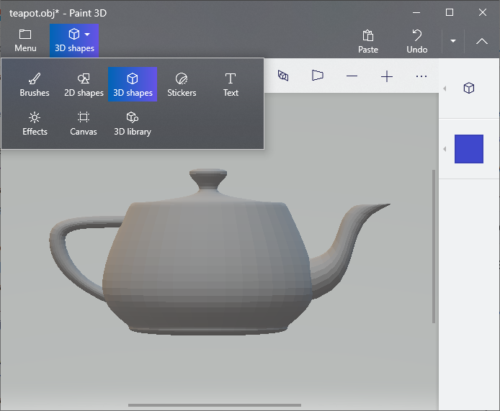
Tiếp theo, để chuyển đổi OBJ sang FBX , hãy nhấp vào nút Menu và sau đó nhấn vào tùy chọn Save As . Bạn sẽ thấy nhiều tùy chọn tiết kiệm. Chỉ cần(Simply) nhấp vào nút mô hình 3D(3D model) , nút này sẽ mở ra lời nhắc Lưu dưới dạng(Save As) .

Sau đó, đặt Lưu dưới( Save as type) dạng thành định dạng 3D- FBX , nhập tên tệp đầu ra, rồi nhấp vào nút Lưu(Save) . Sau đó, nó sẽ nhanh chóng chuyển đổi mô hình OBJ đã nhập sang định dạng (OBJ)FBX .

Vì vậy, hãy sử dụng Paint 3D để chuyển đổi OBJ sang FBX mà không cần bất kỳ công cụ bên thứ ba bên ngoài nào.
Related posts
Cách tìm hiểu Processor Brand and Model trên Windows 10 Laptop
Danh sách máy in bằng cách sử dụng cùng printer driver riêng biệt trong Windows 10
Đặt lại máy tính này: Khôi phục Windows 10 nhà máy cài đặt mà không làm mất file
Cách mở các tệp .URL với bất kỳ Browser nào trong Windows 10
Cách tìm Router IP address trên Windows 10 - IP Address Lookup
Làm thế nào để cài đặt hoặc Uninstall OneDrive trong Windows 10
Cortana Features, Tips and Tricks trong Windows 10
Cách tải xuống, cài đặt và sử dụng WGET cho Windows 10
15 Cool Screensavers cho Windows 10
Cách chỉnh sửa Snipping Tool Ảnh chụp màn hình bên trong Paint 3D
Change default Shutdown tùy chọn trong Alt+F4 Dialog box trong Windows 10
Cách tìm System Uptime trong Windows 10
Khắc phục sự cố kết nối Internet trong Windows 10
6 Công cụ miễn phí Để Backup Data Trong Windows 10
Windows 10 Tips and Tricks
Cách tạo màn hình tối giản trên Windows 10
Cách tự động cập nhật trình điều khiển thiết bị trong Windows 10
Top 8 Free File Manager Software cho Windows 10
Cách truy cập Bảng điều khiển âm thanh trên Windows 10
Cách tìm nút Sleep trên Windows 10
